- 软件大小:6.15MB
- 软件语言:简体中文
- 软件类型:国产软件
- 软件类别:模拟器类
- 更新时间:2023-06-25
- 软件授权:免费版
- 官方网站://www.9553.com
- 运行环境:XP/Win7/Win8/Win10
- 标签:雷电模拟器 安卓模拟器
雷电安卓模拟器9是一款可以在电脑上玩手游的安卓模拟器,玩家可以通过本软件在电脑上玩手机游戏, 感受更大的屏幕、更快的速度、更完美的操控体验。
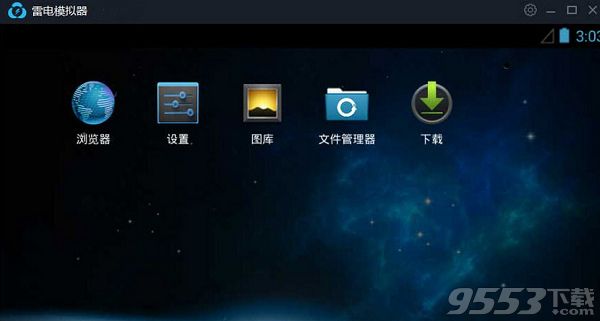
1、完美的操控性能:键盘鼠标玩游戏,操作简单方便,单手秒杀手机党
2、任性的无限多开:挂机,小号多款游戏一起同时进行不受限制
3、全新的性能之王:强大兼容各类游戏、操控顺畅、稳定高效
很多小伙伴是需要多开安卓模拟器来玩游戏的,如何多开雷电安卓模拟器?这里给大家说明一下如何实现模拟器多开。多开安卓模拟器可以同时开启多个游戏小号,帮助同时监控游戏操作情况。如果想打开多个QQ登录也没问题,新建模拟器就可以啦。
1.点击桌面快捷方式或者模拟器里“多开器”按钮(如下图)
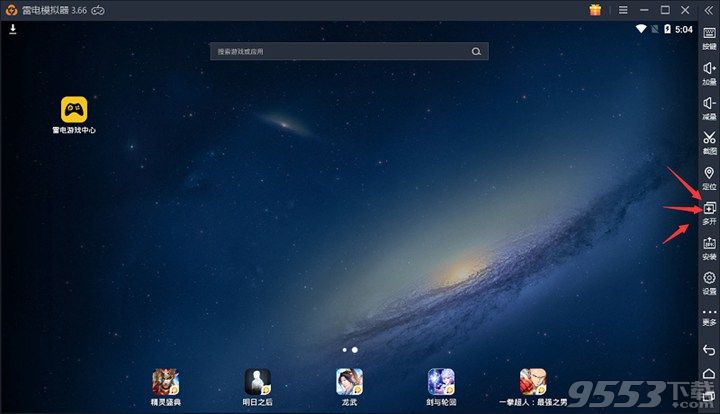
2.新增或者复制模拟器
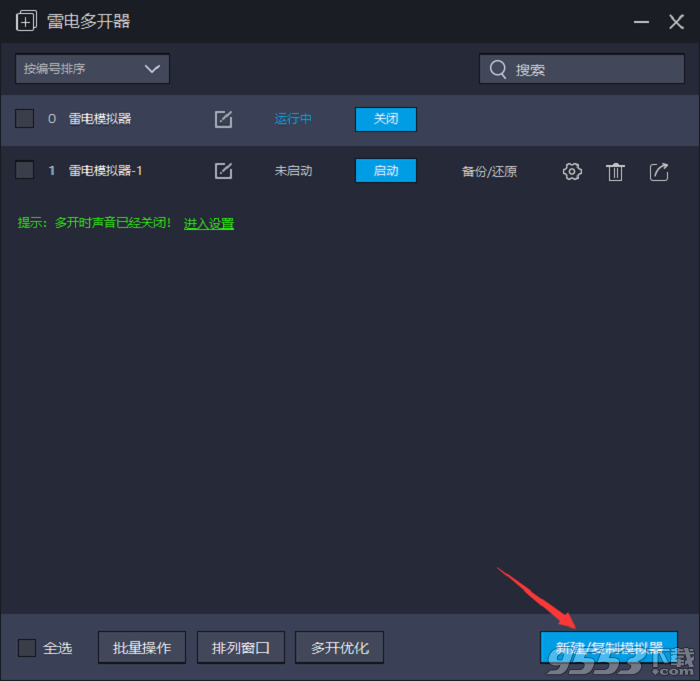
新建模拟器,用来新建一个全新的模拟器,里面是很干净的,很原始的一个环境。
复制模拟器,会copy复制源的游戏、配置、按键等等信息。
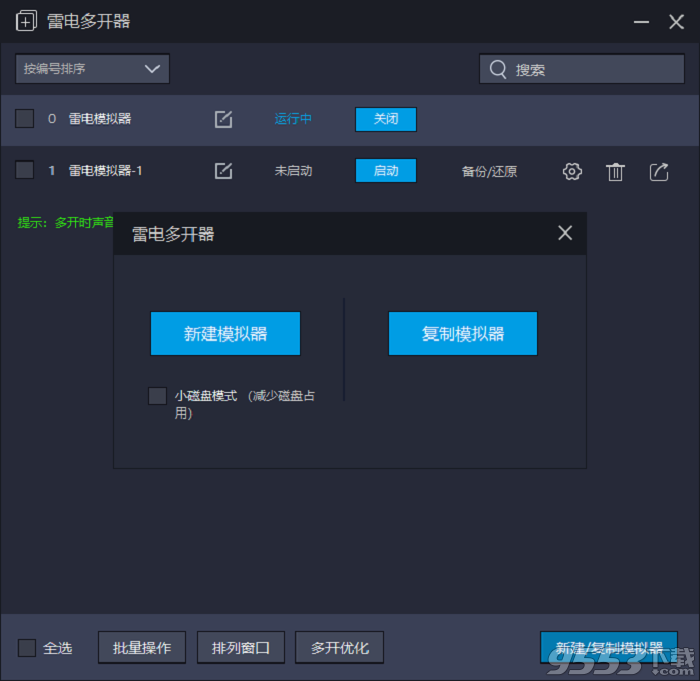
只要电脑配置好,可以支持无限多开。当然也要看电脑的配置哦,配置不好的可能会有些卡顿现象发生。通常多开玩家,只要在默认模拟器上安装好自己需要的APP,设置好分辨率,按键等,多开模拟器就从默认模拟器直接复制就可以了,简单方便省事。
3.使用雷电多开器实现安卓模拟器多开
①新建/复制模拟器
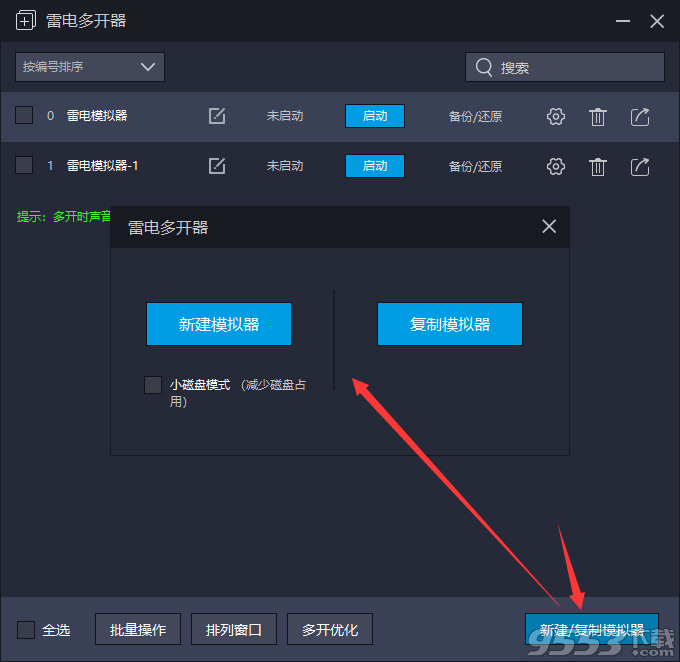
新建添加一个全新的模拟器,或者复制某个模拟器。可以编辑命名模拟器名字,容易区分。
②启动模拟器
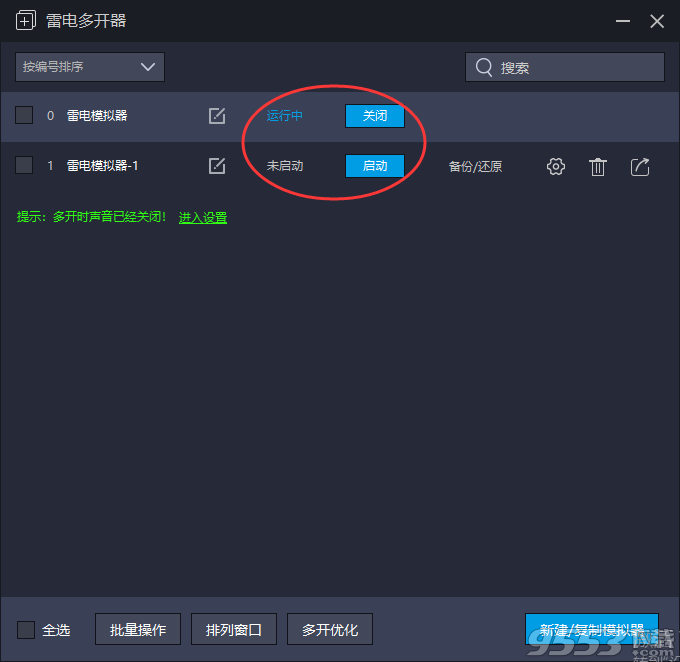
点击一下“启动”按钮即可启动对应的模拟器。如果模拟器处于启动状态,会显示“关闭”按钮。
③备份/还原
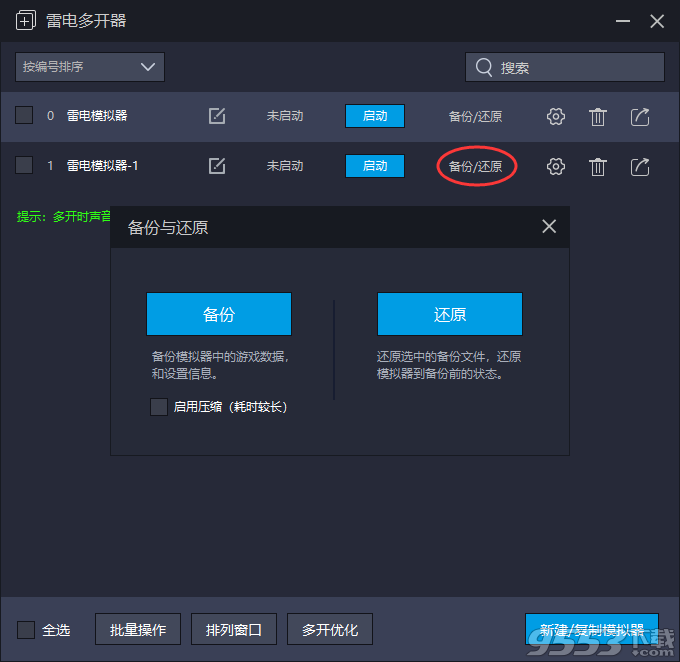
可以对点击的模拟器进行备份,或者是还原操作。处于启动的状态的模拟器是无法在雷电多开器界面创建快捷方式,设置,删除,备份还原等操作的。
④设置/删除/创建桌面快捷方式
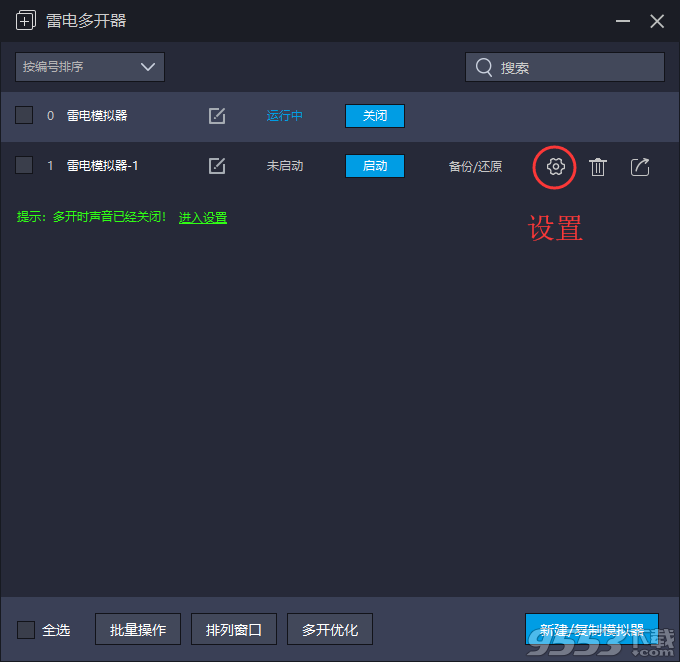
设置:点击设置调整单个模拟器的CPU,内存,分辨率,磁盘管理设置等,功能和模拟器启动之后右上角的设置内基本是一样的。
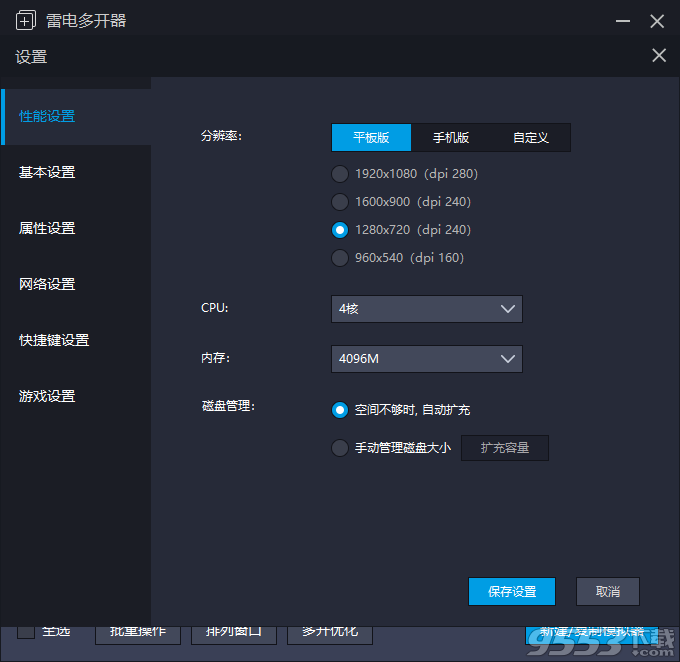
⑤排序/搜索
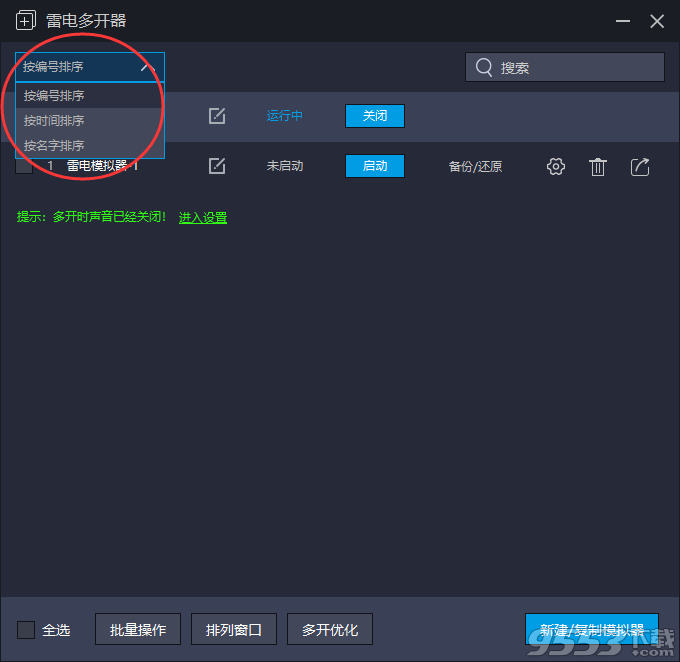
排序功能可以设置按编号排序,按时间排序,按名字排序。
搜索功能是针对模拟器比较多的用户使用的,搜索想要查找的那个模拟器的名字,然后点击后面的“放大镜”按钮,即可搜索。
⑥批量操作/排列窗口/多开优化

批量操作模拟器的时候可以通过勾选想要操作的模拟器,然后进行批量的启动、关闭、复制或者是删除、启动间隔等操作。其中有“新建(5)”,“复制(5)”,点击之后分别对应的是新建5个模拟器,复制5个模拟器,复制模拟器需要勾选想要复制的模拟器即可。
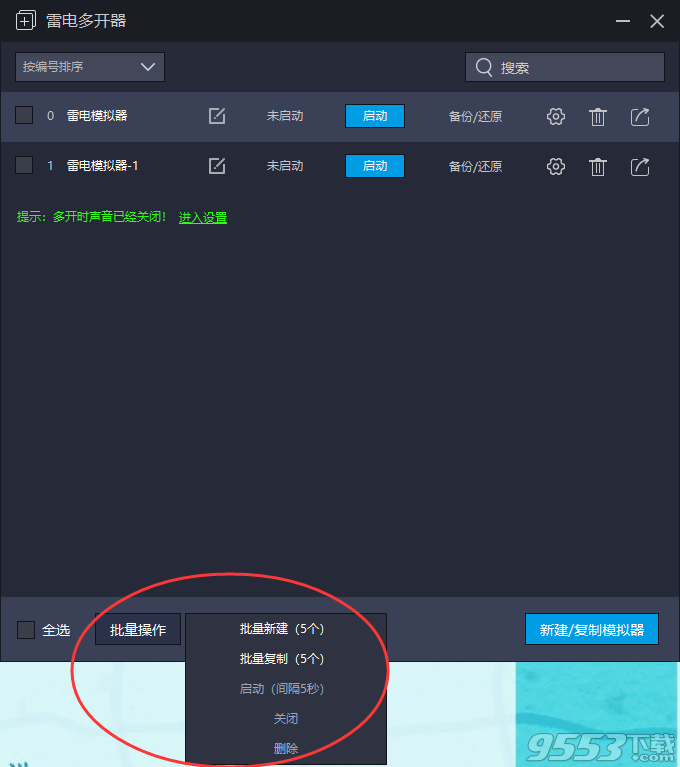
排列窗口:点击排列窗口
多开优化:帧数设置、超低显存内存占用、虚拟磁盘、自动排列、批量操作参数

A、多开优化设置
可以对所有模拟器的帧数、声音进行调整。帧数设置越高对应的模拟器的流畅度越佳,但同样也会使用更多电脑资源,如果只需要多开,并不需要太高的流畅度的话可以把此项调低。
声音会影响电脑CPU占用,多开的话建议关闭声音,把“开启”前面的对号去掉即可关闭声音。
B、虚拟磁盘模式
空间不够时,自动扩充:模拟器内存空间(SD卡的空间)会自动变大,最大可以64g。
手动管理磁盘大小:可以手动设置模拟器的空间,如果设置了3g的空间,那么模拟器在电脑上的硬盘占用肯定不会超过3g,彻底解决越用越大的问题。
C、自动排列设置
可以把已经多开了的模拟器通过“宫格排列”或者“对角线排列”排列在电脑上;如果觉得宫格排列的方式屏幕没有铺满,可以勾上“自动调整窗口大小”;如果觉得对角线排列的方式模拟器大小不一样看着不舒服的话,可以把在窗口大小后面填写想要调整的模拟器大小,然后在勾选上“自动调整窗口大小”。
对角排列中有一个“窗口大小”的功能, 修改对应的大小之后,勾选上调整窗口大小,点击开始排列之后所有模拟器都会被拉伸为相同的大小,但是分辨率不变,如果想要把每一个模拟器的分辨率调整为一致,可以在雷电多开器页面上,点击想要调整的模拟器的设置按钮,调整分辨率记了。
一定记得击排列才可以进行排列,点击取消是无法进行排列的。
D、批量操作参数
批量操作模拟器的时候可以通过勾选想要操作的模拟器,然后进行批量的启动、关闭、复制或者是删除、启动间隔等操作。其中有“新建(5)”,“复制(5)”,点击之后分别对应的是新建5个模拟器,复制5个模拟器,复制模拟器需要勾选想要复制的模拟器即可。
E、其他设置
自动记住上一次模拟器窗口位置。
最后,电脑具体能多开的数量其实是由个人电脑配置决定的,配置不好的可能会有些卡顿发生,建议大家根据个人电脑实际情况决定多开模拟器数量。
如何设置键盘快捷键?
键盘设置教程
1、打开游戏,点击模拟器右侧功能列表的”键盘设置“按钮(如下图)

2、进入按键设置页面,可以查看所有按键功能。

3、拖动想要的按键功能到游戏操作位置,然后点击保存即可。

4、功能介绍
①普通点击:适用于一般的按键,模拟点击操作。
②连击:模拟快速连击动作(适用于崩坏2等游戏)
③方向:控制游戏行走方向
④视角控制:3D游戏旋转视角(适用于龙之谷等游戏)
⑤指向技能:适用于指向性技能(适用于王者荣耀等游戏)
⑥射击视角:射击游戏旋转视角,鼠标控制视角(适用于穿越火线等游戏)
⑦射击扳机:射击游戏开火专用,鼠标左键开火
⑧宏命令:一键组合一连串动作(一键完成复杂操作,例如拳皇一键必杀等)
雷电安卓模拟器如何使用多开窗口同步器?
1.什么是同步器
同步器就是在一台电脑上同步操作多个模拟器,实现多个窗口同步操作的设置。
2.如何在模拟器实现多个窗口同步操作
打开多开模拟器,新建或复制更多模拟器,做好窗口排列;在其中一个模拟器右侧菜单栏点击更多,打开同步器,点“开始”按钮就可以了。
1.模拟器新增VT和虚拟服务统计数据
2.模拟器诊断信息主板名称改为中文
3.修复雷电5和9无法关闭虚拟服务“内核隔离”的缺陷
4.修复雷电9虚拟服务提示UI不对的缺陷
5.修复Intel十二代cpu Win10上卡顿问题
6.修复《哈利波特》AMD显卡上模拟器闪退
7.优化对虚拟服务的支持,解决检测不到内核隔离的问题